Как создать личный кабинет на сайте Вебфарм

Центр дистанционного обучения Webpharm предоставляет услуг для фармацевтов и провизоров. Эта организация входит в число лидирующих центров России по обучению специалистов данной отрасли. Сервис дает возможность получить образование в сфере фармакологии. Стать участником проекта довольно просто — необходимо пройти регистрацию на сайте Webpharm. Сделать это можно в дистанционном режиме. После этого откроется доступ к обучению через личный кабинет Вебфарм.
Войти в личный кабинет
Содержание
Регистрация личного кабинета
При первичном визите на официальный сайт Webpharm пользователь может убедиться в необычном дизайне и интуитивно понятном интерфейсе. Именно поэтому работать на платформе очень удобно.
В большинстве случаев, при освоении платформы не возникает особых трудностей даже у новичков. Процедура создания личного кабинета состоит из таких этапов:
- В поисковой строке введите адрес официального сайта: https://webpharm.ru/. Откроется главная страница сайта, где представлена ссылка для входа в персональный аккаунт.
- На открывшейся странице есть много ссылок, среди которых необходимо найти строчку под названием «Вы еще не зарегистрированы?». Правее есть ссылка «Регистрация нового пользователя». Данная ссылка помогает перейти к форме регистрации.

- Система оповестит о том, что для дальнейшей работы необходимо зарегистрироваться. Портал предназначен для сотрудников аптечной сети ЭРКАФАРМ и аптечных организаций-партнеров webpharm.ru.
- В пустую строчку необходимо ввести номер телефона, который в дальнейшем будет использоваться в качестве логина.
- Нужно перейти по представленной ссылке и ознакомиться с правилами пользовательского соглашения и политикой конфиденциальности. Если данные условия полностью устраивают пользователя, то необходимо поставить отметку напротив строчки «Я ознакомлен».
- Выберите кнопку «Зарегистрироваться».
- Останется дождаться SMS-сообщения на обозначенный номер телефона. В сообщении будет содержаться подтверждающий код, который должен быть введен в пустое поле.
- Кнопка для авторизации поможет корректно завершить процедуру.
- Личный кабинет Webpharm.ru будет сразу готов к работе. Весь функционал сайта теперь станет доступен новому пользователю.
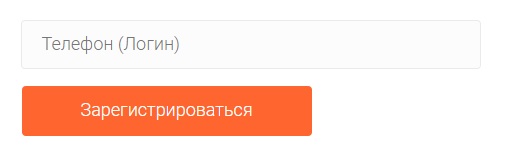
Вход в личный кабинет
Выполнить авторизацию на сайте Webpharm.ru довольно просто, если следовать предложенному алгоритму:
- Нужно перейти на главную страницу сайта, где происходило создание личного аккаунта.
- В нижней части страницы находим ссылку «Вход».
- Далее появится форма для внесения идентификационных данных. В первую очередь, необходимо внести логин, в качестве которого выступает номер телефона пользователя, указанный при регистрации. Правее есть строчка для введения пароля.
- Когда все строчки будут заполнены, необходимо нажать на кнопку «Авторизоваться».
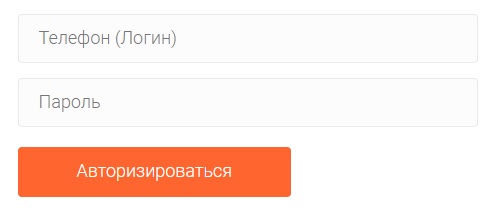
Важно! Если авторизация выполняется со своего компьютера, к которому исключен доступ третьих лиц, тогда можно воспользоваться ссылкой «Запомнить меня». Это позволит не вводить регистрационные данные при каждом входе.
Что делать, если вы забыли пароль
В таком случае предлагается воспользоваться специальной ссылкой. Найти ее можно на поле для прохождения авторизации. Система предложит ввести номер мобильного телефона и нажать на ссылку «Забыли пароль». Комбинация символов будет отправлена в SMS.
Если у пользователя сайта изменился номер телефона и к старому номеру нет больше доступа, предстоит указать эту информацию в настройках на сайте Webpharm.ru. В нижней части страницы для авторизации есть раздел, посвященный смене номера телефона.
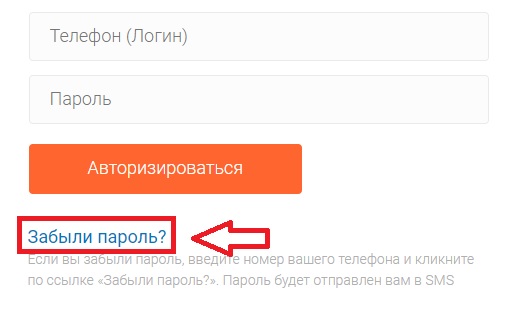
При изменении номера телефона необходимо заполнить форму, представленную на официальном сайте:
- Обозначить текущий номер телефона.
- Сообщить новый номер.
- Указать имя и фамилию.
- Следующим шагом вводится СНИЛС.
- Для сохранения введенных данных нажмите кнопку «Применить».
Возможности личного кабинета
Регистрация будет считаться пройденной, если все необходимые данные будут внесены пользователем на сайт. В противном случае можно только посетить главную страницу и обратиться к сотруднику горячей линии.
Для получения доступа ко всем остальным разделам необходимо внести такую информацию:
- Обозначить собственную квалификацию.
- Ввести ФИО, пол и адрес электронной почты.
Если вся информация введена верно, то следует нажать на оранжевую кнопку «Продолжить». Теперь можно приступать и изучению комплекс возможностей личного кабинета.
Важно! Если на сайте появляется надпись о том, что сотрудник в базе не найден, необходимо обратиться в службу технической поддержки.
Личный кабинет открывает доступ к разделу, где происходит запись на различные курсы. Обучение может происходить как в очной, так и в дистанционной форме. Зарегистрированный пользователь может своевременно узнавать о выгодных предложениях от компании и принимать участие в акциях.

Контактные сведения
Наибольшее количество вопросов решается через форму обратной связи. Для оформления запроса необходимо указать ФИО, номер телефона и адрес электронной почты. В сообщении укажите суть проблемы и нажмите на кнопку «Отправить». После изучения запроса сотрудник отправит ответ на обозначенную электронную почту.
- Как зарегистрироваться в ЛК СТД59 - 09.12.2021
- Как создать личный кабинет Софтвидео - 09.12.2021
- Как создать личный кабинет SOTA TMK2U - 09.12.2021









